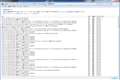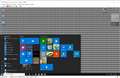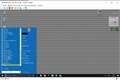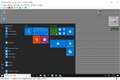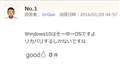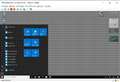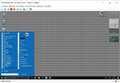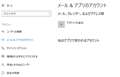このページのスレッド一覧(全7922スレッド)![]()
| 内容・タイトル | ナイスクチコミ数 | 返信数 | 最終投稿日時 |
|---|---|---|---|
| 1 | 15 | 2017年7月3日 13:15 | |
| 11 | 14 | 2017年6月24日 06:29 | |
| 5 | 8 | 2017年6月22日 09:08 | |
| 4 | 3 | 2017年6月16日 19:56 | |
| 8 | 14 | 2017年6月22日 12:41 | |
| 1 | 7 | 2017年6月12日 15:41 |
- 「質問の絞込み」の未返信、未解決は最新1年、解決済みは全期間のクチコミを表示しています
OSソフト > マイクロソフト > Windows 10 Pro 日本語版
どなたか教えてください。
windws10-1703に標準付属のフォトで画像を表示すると、
添付写真のように、画像が一部見えなくなります。
このふたつのサブパネルを隠す方法はないでしょうか?
□画像下端の矢印とゴミ箱アイコンのパネルと
□上端のツールバー
です。
今は他のビュワーをインストールして使っていますが、それはそれで起動が遅く、
できればこのフォトを使いたいです。
よろしくお願いします。
![]() 0点
0点
「フォト」でツールバーや各アイコンの省略は出来ない感じですね。
一切のツールバーの無いフォトビューアはなかなか探すのも難しいようです。
いっそのことWindows Media Player で表示させてラ如何です?
書込番号:21010377
![]() 0点
0点
フォトは使いづらいので従来通り Windows フォト ビューアーを使っています。
Windows 10 で Windows フォト ビューアー を既定のアプリにする方法
http://korya-sugoi.com/windows10/photoveiwer_reg/
>Windows フォトビューアー レジストリファイル
photoviewer.zipをダウンロード
解凍してhotoviewer.regを実行
関連付けを変更 → jpgのプロパティ → フォトビューワーを選択
書込番号:21010498
![]()
![]() 1点
1点
>紅車さん
スライドショーを開始して、一時停止する
というのはどうでしょうか。
書込番号:21010512
![]() 0点
0点
外出中なので試していませんが、上部のツールバーの項目がない所をダブルクリックすると上部のツールバーは消えるらしいです。
いつまで消えているのか、どうしたら再表示させられるかはわかりません。
あと、下部と右端は?です。
書込番号:21011405 スマートフォンサイトからの書き込み
![]() 0点
0点
写真・画像の解像度を越える液晶モニタの画面解像度の物を使い、
全画面表示でフォトを表示するとどうなるだろうか?
3840×2160の写真や画像なら4K液晶モニタでは辛いか・・・、
5Kモニタを用意する訳にはいかないか・・・。
なら、デュアルモニタで1920×1080を横スパンで3840×1080の画面解像度の液晶モニタとして使ってみるとか・・・。
書込番号:21011535
![]() 0点
0点
>紅車さん
帰宅したので私が書いたやり方を試してみましたが・・・・・消えませんでした。
ただ、画像の表示領域をワンクリックして一秒くらいすると上部のバーは消えます。
再度ワンクリックすると再表示されます。
消した状態で画面下部の矢印で違う画像を表示させても消えたままになります。
書込番号:21011749
![]()
![]() 0点
0点
あずたろうさん、さっそくのご回答ありがとうございます。
しかし私のWMPは静止画が5秒で終了してしまいます。
表示はこれで満足なので残念です。
夏のひかりさん、今回もありがとうございます。
クリーンインストールしたwindws10ですが、
私のC:にはWindows Photo Viewerというフォルダがありました。
しかしこのソフトがインストールされているのか辺りから理解しないといけない。
ゆっくり検討します。報告は後日ということにさせてください。
papic0さん、ありがとうございます。
その方法は思いもつきませんでした。
しかし一時停止の方法がわからず、どんどん進んでしまう。
わかってもこれではちょっと忙しいので、他の方法をさぐります。
書込番号:21012072
![]() 0点
0点
星屑とこんぺいとうさん、ありがとうございます。
2kTVと小さいPCモニタをデュアルで使ってはいますが、
ご指摘を私の頭では理解するのに少々時間がかかります。
後日理解できたところで報告ということにさせてください。
文鳥LOVEさん
画像ワンクリックで余計なパネルが消える。なるほど。
いいですねえ。これで使ってみます。気づかなかった。
書込番号:21012097
![]() 0点
0点
Win 10って、液晶モニタの4つの角と上辺と左右の辺に
ウィンドウをドラッグして行きマウスポインターでユックリ3つの辺と4つの角にそれぞれ当てると、
全画面表示ではなく、
角なら4分の1の画面に広がったウインドウになり、
左右の辺なら画面を横半分のウィンドウになり、
上辺だと全画面表示の様に画面いっぱいに広がる。
『 Windows 10のスナップ機能 』というらしい。
なので、液晶モニタの環境を増設や交換しなくてもよいのだから、
Windows 10のスナップ機能を試してみるのも手かも。
書込番号:21012105
![]() 0点
0点
>紅車さん
スライドショー(全画面表示)の一時停止は不採用だとのことですので、スルーしてください。
以下のQ&Aによると、Windows10のフォトでは一時停止できないとのことです。
申し訳ありません。
以下のQ&Aでは、「Honeyview」にてスライドショーを行い、一時停止させて鑑賞しているとのことです。
■Windows10 「フォト」のスライドショーの一時停止方法
https://answers.microsoft.com/ja-jp/windows/forum/apps_windows_10-photos/windows10/82b66c53-75d2-43a6-be5f-5e32657246dd?auth=1
抜粋
Windows10では「フォト」を使い画像を開き「F5」でスライドショーの実行まで出来ますが、勝手に次の画像に移行してしまうので、一時停止したいのですが、その方法が分かりません。
・・・
私なりの結論は、デスクトップ用に特化しており、なおかつスライドショーで一時停止でき、かつ拡大表示や全画面表示でも表示順が正しく出来るフリーソフトを使うのが良いということです。
探したら、「ViX」「XnView」「Honeyview」が設定により表示順が正しく表示され、かつ全画面表示での一時停止が容易に出来ました。(他ソフトは同様に拡大表示は名前順しか対応出来ない)
・・・
そう考えた場合、表示設定を簡単に変更出来、なおかつ全画面表示(デフォルトが一時停止状態)も容易に出来るのは「Honeyview」でした。Win10にも対応済です。
書込番号:21012546
![]()
![]() 0点
0点
=>星屑とこんぺいとうさん
ありがとうございます。試してみます。
=>papic0さん
あっスライドショーの一時停止はできないんですか。
了解。ご丁寧にありがとうございます。
書込番号:21013450
![]() 0点
0点
皆様ありがとうございました。
今インストール済の重いアプリは削除し、
1.文鳥LOVEさんの"画像をワンクリック法"でほぼ解決。
さらに、
2.papic0さんのHoneyviewというソフトも試して
使いやすい方を採用させていただこうと思います。
3.レジストリの書き換えは.........最後にやったのがもう何年も前なので今回はちょっと。
せっかく教えていただいたのにすみません。
これで閉じさせて頂きます。
書込番号:21013470
![]() 0点
0点
Honeyviewは想像を超えるビュワーでした。
邪魔な表示をすべて消して、マウスの操作だけでぜんぶできる。
完全解決になりました。
諸先輩の方々、ありがとうございました。
次回もぜひよろしくお願いします。
書込番号:21014865
![]() 0点
0点
=>あずたろうさん
ご丁寧にありがとうございます。
その通りにやって、私のWMPでも連続再生できました。
5秒カウンタをくりかえしているようですね。
また次回よろしくお願いします。
書込番号:21015794
![]() 0点
0点
OSソフト > マイクロソフト > Windows 10 Home 日本語 Anniversary Update適用版
インストール時にパーティション分割をすると思いますがその時に作られる回復用領域を削ってその分まで使用可能な領域として使える様にするワザとその手順を教えて下さい。少し前に色々やったらうまくいったのですがそのワザが載っている時の雑誌を買い忘れた事に加えてどうやって検索したらいいのかキーワードが分からず困っております。最初普通に分割してその後何かをやってパーティションを拡張…ここまでしか思い出せません。どなたか解説の程よろしくお願いします。
書込番号:20988766 スマートフォンサイトからの書き込み
![]() 1点
1点
>キシエラドルミールさん
回復パーティションを削除すると回復できなくなるので、その前に回復ドライブを作成します。
■Windows 10で回復ドライブを作成する方法
https://121ware.com/qasearch/1007/app/servlet/relatedqa?QID=018137
その後、回復パーティションを削除するためには、Windowsの機能でもある程度のことはできますが、
パーティション操作ソフトを利用すると簡単です。
お勧めは、AOMEI Partition Assistant Lite
http://forest.watch.impress.co.jp/library/software/aomeiparti/
回復パーティションを削除し
Windows10がインストールされているパーティションを移動します。
書込番号:20988788
![]()
![]() 1点
1点
>キシエラドルミールさん
>インストール時にパーティション分割をすると思います
現在、OSが入っているパーティションを縮小して、パーティションを分割するのであれば、
1.scandisk(ディスクのチェック)を行うことで、エラーを除去する
2.defragを実行し、データをパーティションの端に寄せる
3.パーティションを縮小する
4.パーティションを移動する
5.空いた領域に必要なら新しいパーティションを作成する
という手順を実施してください。
書込番号:20988793
![]() 1点
1点
>papic0さん
おはようございます。ご回答、誠にありがとうございます。やはりパーティション変更ソフトを使うのが一番手っ取り早いですかね…システムの回復については過去の経験からシステムがどうにもならなくなったら中に入れた様々なデータの心配だけしてシステムドライブをスレーブ扱いする事にしています。結局のところ回復領域としては存在していない500MB程度の何とも言えない領域がありその分を最初からインストール時に拡張結合できていたらなあ…とか思っている次第です。重ね重ねご回答に御礼申し上げます。
書込番号:20988805 スマートフォンサイトからの書き込み
![]() 1点
1点
>キシエラドルミールさん
>結局のところ回復領域としては存在していない500MB程度の何とも言えない領域がありその分を最初からインストール時に拡張結合できていたらなあ…とか思っている次第です。
「その分を最初からインストール時に拡張結合」ということはできません。
Windowsを入れなおす場合には、『以前のWindowsインストール時に作成された』『システムで予約済みパーティション』を削除してからWindowsをインストールします。
新しいWindowsをインストールすると、「システムで予約済みパーティション』が新たに作成されますが、そのための空き領域を用意しておかないと、インストールはできません。
「システムで予約済み」パーティションは、
Windows7で100MB、Windows8で350MB、Windows10では500MB
程度必要です。
書込番号:20988828
![]()
![]() 1点
1点
前提条件として、BIOSブート(MBR形式)でインストールすることになります。
方法は、2つ。
1.予めインストール対象のHDDに未使用領域が無いように1つの
パーティションを作成&フォーマットしておき、そのパーティション
にWindows 10を新規インストールする。
2.普通にWindows 10を新規インストールする。
・先頭のシステムで予約済みパーティション内のすべてのフォルダと
ファイルをCドライブ直下に上書きコピーする。
上書きできないファイルはコピースキップ。
・先頭のシステムで予約済みパーティションを削除する。
・Cドライブを未使用領域が無くなるように拡張する。
・スタートアップ修復および、コマンドプロンプトで
「bootrec /fixmbr」「bootrec /fixboot」「bootrec /Rebuildbcd 」を実行する。
書込番号:20988877
![]()
![]() 0点
0点
おはようございます。ご回答ありがとうございます。貴方様の仰る方法、どこかで聞いたかも知れませんが殆ど初めて知る内容。やはり手間を省いてはダメなのでしょうか…しかしながら他の方のご回答も含めてインストール時に何かの作業をしてインストール直前に特にツールを使う事なく私のワガママを叶えてくれる技が存在するには存在するのです。でもまあもし次にWindowsを新規インストールする場合は皆様方のお知恵を拝借しようと思います。重ね重ねありがとうございます。
>猫猫にゃーご様へ
書込番号:20988910 スマートフォンサイトからの書き込み
![]() 0点
0点
自分でパーティション切って、そこにインストールするだけの話ではないかと。
ただ、500MB程度を気にしてもしょうが無いので。私はパーティション作成もインストーラーに任せています。
書込番号:20988933
![]() 0点
0点
ご回答ありがとうございます。確かに仰る通り、たかだか500MB。でも、結構モノが入りますので今はちょっとしたファイルの仮置き場として使ってます。理想は未使用領域なしアクセス不能領域なし(?)の2パーティション(1ドライブにつき)。CドライブはOSとドライバ類、残り領域全てをデータ用に。細切れにしたくない、それだけです…でもやはり気になるなら簡単なツール使用が最良ですかね…お忙しい中でのご回答ありがとうございました。
書込番号:20989040 スマートフォンサイトからの書き込み
![]() 0点
0点
>キシエラドルミールさん
2.の方法は、フリーソフトの手を借りる必要がありますが、
1.の方法は、Windows 10のインストールメディアだけでできますよ。
パーティションの作成とフォーマットは、コマンドプロンプトを起動して
diskpartで行うだけです。
書込番号:20989252
![]() 1点
1点
度重なるご回答ありがとうございます。話には聞いていたdiskpartですか…なるほど、Windows本体のみでできるならそれに越した事はないですね。いや誠に参考になりました。ちょっとばかし自作やってるからと言って初心者マークを外しているのはダメですね。普通に初心者ですね。色々と勉強になりました。ありがとうございました。
>猫猫にゃーご様
書込番号:20989466 スマートフォンサイトからの書き込み
![]() 0点
0点
 |
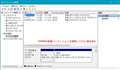 |
 |
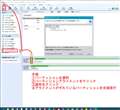 |
|---|---|---|---|
回復パーティション削除前 |
回復パーティションを削除して(C)に結合済み |
AOMEI_Parttition Assistant 回復パーティション削除 |
AOMEI_Parttition Assistant アライメント修復方法 |
>キシエラドルミールさん
・回復パーティションは使わないので削除して(C)に結合しています。
・バックアップはAOMEI Backupperを使っています。
・アライメントがズレるので最後に修復しています。
1.ディスクの管理 → 回復パーティション削除前
2.ディスクの管理 → 回復パーティション削除して(C)に結合済み
3.AOMEI_Parttition Assistant v6.1 → 回復パーティションを削除
4.AOMEI_Parttition Assistant v6.1 → 回復パーティション削除部分を(C)に結合
5.AOMEI_Parttition Assistant v6.1 → パーティションのアライメント修復
書込番号:20989821
![]() 2点
2点
>夏のひかりさん
こんばんわ。ご回答ありがとうございます!先の方には申し訳ないのですがまさか解決済みとさせて頂いた後でこの唐変木にも分かりやすい図解入りの御説明を頂ける御仁が現れるとは…!ハンドルネームが示す様に本当に夏の光でございます!本当にありがとうございます!拝見して思わす唸ってしまいました!本当にありがとうございます!
書込番号:20990215 スマートフォンサイトからの書き込み
![]() 1点
1点
AOMEI Partition Assistant Standard Edition 6.1 ダウンロード
http://www.filepuma.com/download/aomei_partition_assistant_standard_edition_6.1-14675/
AOMEI Partition Assistant Standard Free 6.3 ダウンロード
http://www.disk-partition.com/jp/download-home.html
Ver 6.1はパーティションのアライメント機能が使える。
Ver 6.3はパーティションのアライメント機能が使えない。
書込番号:20991098
![]() 1点
1点
>夏のひかりさん
おはようございます!重ね重ね私如きに光をかざして頂き誠にありがとうございます!教えて頂いたリンクから早速入手して使おうと思います。繰り返しの賞賛しか出来ずに申し訳ないのですが本当にありがとうございます!拾って下さる神様、ているんですねえ。
書込番号:20991111 スマートフォンサイトからの書き込み
![]() 1点
1点
OSソフト > マイクロソフト > Windows 7 Professional SP1 64bit DSP版
Windows 7 Professional SP1 64bitを使用していますが、2016年11月に新規インスト−ルしたんですがWindows Updateの更新が出来なくて、そのまま放置して使用してましたが、本日一気に更新されました(201個)
急に更新出来た理由が判りません、更新理由が判る方教えて貰えませんか。
![]() 1点
1点
>ゴ−ルドゼブラさん
Windows updateが行われなくなる理由は、
1. パソコンの時刻設定がズレている
2. 通信障害でWindows Updateのデータをダウンロードできない
3. パソコンで動いているソフトとの競合
などの原因により、Windows Updateのデータ構造に矛盾発生し、Windows Updateを継続できなくなることがあります。
その様な時には、Windows7/8の場合は、
MicrosoftのFIXIT
https://support.microsoft.com/ja-jp/help/2714434/description-of-the-windows-update-troubleshooter
を実行して、復旧させることができます。
ゴ−ルドゼブラさんのパソコンのWindows Updateが、なぜ、自然復旧したのこは。わかりません。
Windows Updateのデータが壊れてはおらず、何らかの原因で、Windows Updateの定期実行がOffになってしまっていただけなのかもしれません。
半年以上、Windows Updateが実行されていなかったので、200個以上のUpdateがまとめて行われたもので、個数の多さは、ごく普通です。
Windows7のWindows Updateは、最近は、ほぼ毎日、ダウンロードされます。
定期実行されないようでしたら、手動で、実行することをお勧めします。
書込番号:20986211 スマートフォンサイトからの書き込み
![]() 2点
2点
>papic0さん 回答ありがとうございます。
2016/11/02に更新されてから6/22まで一度も更新されていませんでした。現在208個に成っています。
ただ、映像編集ソフトのVideoStudio Pro X6が使用出来なくなりKB3140410等8個位アンインスト−ルしましたが使用できません。
過去にアンインスト−ルした時は、使用出来ました。何故か判りません。
書込番号:20986277
![]() 0点
0点
Windows Updateの自動更新の設定が無効化になっていなかったですか。
書込番号:20986295
![]() 1点
1点
>ゴ−ルドゼブラさん
〉ただ、映像編集ソフトのVideoStudio Pro X6が使用出来なくなり
VideoStudio Pro X6のアップデータは提供されていないのですか?
Windows Updateで周辺機器のドライバが更新され、周辺機器の仕様と不整合になり、周辺機器が使えなくなる、という事例はありますが、市販ソフトでも不具合が起きるのですね。
AACSの更新期限が終了した、ということはありませんか?
書込番号:20986302 スマートフォンサイトからの書き込み
![]() 0点
0点
>>スレ主さんへ
>VideoStudio Pro X6が使用出来なくなり
ご参考までに
Windows10にしましたら使用できるようになりました。
しつこいくらいVideoStudio Pro XXの宣伝広告が表示
されますが無視して使用しています。
update分購入しなくてすみました。
書込番号:20986337
![]() 0点
0点
>キハ65さん回答ありがとうございます。
Windows Updateの自動更新の設定は無効化していないと思いましたが・・・・・・
>papic0さん回答ありがとうございます。
VideoStudio Pro X6のアップデータは最新にしています。
気になったのが、昨日からPCの電源を40時間位入れっぱなしでゲ−ムをしていたので更新されたんですかね?(通常10時間位)
VideoStudio Pro X6は、新規インス−ト−ルしてみます。
書込番号:20986344
![]() 0点
0点
ちょっと疑問が、
>>2016年11月に新規インスト−ルしたんですがWindows Updateの更新が出来なくて、そのまま放置して使用してましたが、
何故放置していたのでしょうか、Windows 7 Professional SP1をクリーンインストールすると200以上Windows Updateが溜まるのは周知の事実で、ネット上に対応策があふれています。
書込番号:20986360
![]() 0点
0点
>キハ65さん回答ありがとうございます。
ネットで検索して、試しましたが力量不足で成功しませんでしたので諦めてました。それで本日更新出来たのが不思議です。
書込番号:20986410
![]() 1点
1点
musicbeeというソフトを使ってCDをリッピングしたのですがあとからファイルをみてみたら正しくアーティスト情報や年代が入っているものと全く何も入っていない空白ものに分かれていました。しかし、musicbeeやmedia go、転送先のDAPで同じファイルを確認したところ、正しく入っていました。windows10のエクスプローラ上でのみ空白の状態になっているファイルがあります。試しにgroovemusicでファイルを開こうとしたところファイルの形式がサポートされていないと表示されました。これもmusicbeeや転送先の機器では再生されました。これは何故でしょうか?
![]() 1点
1点
どのような形式に変換したのか等 リッピングについてもう少し勉強しましよう。
書込番号:20971310
![]() 1点
1点
>Musa47さん
何が言いたいんです?どんな形式で取り込んだかくらい分かってますよ。 単にタグ情報がないだけなのかそういうことが聞きたいんです。
書込番号:20972507 スマートフォンサイトからの書き込み
![]() 2点
2点
OSソフト > マイクロソフト > Windows 10 Pro 日本語版
仮想マシンにも初めてこの症状が出ました。図1(Win10 Pro 64Bit) タイルが消え、タスクバーからEdgeとストアアイコンが消えています。
外付けHDに取ってあるバックアップコピーから起動すると、それは正常でした。(HDから起動すると遅い!)
再度別の角度からスクリーンショットを撮ろうとしてマウントし直したところ、図2のように直っていました。
Hyper-vで遊んでいるだけですので、被害はありませんが、このようにタイルが消える現象を経験した方はいらっしゃいませんか? 御投稿をお待ちするとともに、ご指導をお願いします。
追伸
正常に起動するWin10のタイル配置もおかしくないですか、消えているタイルもあるのかも・・・・ (記憶が定かでないため)
![]() 2点
2点
WEB検索して見ると、事例がヒットしました。
「Windows 10 タイルが消える」で検索。
https://www.google.co.jp/search?q=Windows+10+%E3%82%BF%E3%82%A4%E3%83%AB%E3%81%8C%E6%B6%88%E3%81%88%E3%82%8B&oq=Windows+10+%E3%82%BF%E3%82%A4%E3%83%AB%E3%81%8C%E6%B6%88%E3%81%88%E3%82%8B&aqs=chrome..69i57j69i64.20609j0j7&sourceid=chrome&ie=UTF-8
書込番号:20968916
![]() 1点
1点
>キハ65さん 早速のレスありがとうございます。本当にいつもお世話になっております。
このサイトは昨年も読みましたが、私の低い脳力(のうぢから)では、原因、対処法が読み取れませんでした。
実機ではすべての手順を実施しておきましたので、ここ2ケ月間は発症していません。
いろんなキーワードを変え、検索した結果、
https://windowsfaq.net/settings/app-tiles-disappeared/
を新たに発見しましたが、先ほど書いた通り、現在発症したものがありませんので、再発した時に試してみようと思います。
いつもの親切、大変感謝しております。
書込番号:20969049
![]() 0点
0点
たまに見かける不具合ですね。
Windows10側のバグではないかと思います。
つい最近のWindowsUpdateが悪さをしたのでしょうかね・・・
書込番号:20969357
![]() 1点
1点
Windows95や、NT3.5.1の大昔から、ユーザプロファイルが壊れるのは、頻繁にはないが、何回かは遭遇してる。
ストアや、WindowsUpdateの管理データベースが壊れるのは、それより頻発する。
MSは、こういうデータベース管理が下手くそなのだろう。
愚痴っても、下手くそが自然に上手にはなってくれない。
ユーザローカルなデータベースは壊れたらユーザプロファイルを作り直せば、結構救われることが多い。
残念ながら、WindowsUpdateなどのグローバルな管理データベースの破壊は確実な修復方法は未だに提供されない。
MS FixItが、たまに出る位だ。
書込番号:20969421
![]() 3点
3点
レスありがとうございます。
コメダに行って、帰ってみると、本当に都合よく再発していたので、上記サイトの方法で修復を試みましたが、効きませんでした。
昨年、Classic Shellが悪さしているのではというご指導があったのですが、アンインストールしても発生したと記憶しています。
この現象は何段階かあり、一番軽いと図1Classic Shellのメニュー最下段「アプリ」の中が残っており、一つずつピン止めすれば修復できるのですが、多くがこの「アプリ」の中から、edge、ストア、天気、ニュース、マップ等のストアアプリ(モダンアプリ?)が消えており、ピン止めすらできません。
原因不明、治療法なし(私にそれだけの能力がないだけですが)、しかし対処法はバックアップを戻せば済むという簡単なことです。 メニュー情報の在処はわかっているのですが、そこにはこの「アプリ」の情報(タイル情報)がありません。どこかにきっとあるはずだと必死で探しております。
6月2日のバックアップ(コピー)を戻したのが図2で、タイルが少なくなっているように思えるのですが・・・・ しばらく様子を見て、再発を待ちます。(発症したVHDファイルは気分悪いので消去しました)右上ガジェットの横幅が揃ってないのが気にかかります。
最後に
検索中、図3がありました。(涙)
親愛なる>LaMusiqueさん 書き込みが消えてましたね。(某You Tube画像)
またも未解決のまま、いったん閉じさせていただきます。
(最初の投稿の図で壁紙が汚かったのは、125%表示で行った私のミスでした。申し訳ありませんでした)
書込番号:20969521
![]() 0点
0点
>LaMusiqueさん 書き込みが消えてましたね。(某You Tube画像)
ーーー
意味が分からないのだが?
書込番号:20969570
![]() 0点
0点
bonbonおやじの書き込みの似顔絵を見ましたが、人違いでしたか。どうも失礼しました。
書込番号:20970005
![]() 0点
0点
私も経験ありますが、クリーンインストールしました。
書込番号:20971109 スマートフォンサイトからの書き込み
![]() 0点
0点
「Windows 10ミニTips (191) スタートメニューが開かなくなったら……」
http://news.livedoor.com/article/detail/13208571/
的外れなら,スルー願います。
書込番号:20971229
![]() 1点
1点
>沼さんさん 似顔絵が変わって驚いています。
最新の情報ありがとうございます。
昨日は簡単に再発したのに、今では何をしても発症しません。これって良いことなのですが、原因解明と対処には役立ちません。
再発の際にはいの一番で試してみます。
書込番号:20971481
![]() 0点
0点
>ファンタスティック・ナイトさん
Classic Shellはインストールされていましたか?
書込番号:20971487
![]() 0点
0点
本日(6/22)再発しました。
今度は重症。
図1、カタカナ漢字のメニューがこれしかありませんし、図2、Classic Shellの最下段「アプリ」の中は何もなく空っぽ。よってタイルのピン止め、Edgeのタスクバーへの固定等できません。
6/17に作っておいた復元ポイントもなくなっており、それ以前に復元できません。
元々のVHDファイルは外付けHD2台にバックアップコピーをとっておき、それらを別仮想マシンから起動したものには異常はありません。ソフトウェア的、ハードウェア的にはほとんど違いはないはずです。違いは、インターネット回線を閉じておいたのですが、暫く再発しないのでネットにつなぎ、バージョンアップを促すアプリを幾つかバージョンアップしたぐらいです。
その他、「設定」が開きません(よってアップデートもできません)。ストアアプリ(モダンアプリ?)が全滅です。
実マシンではなく、所詮お遊びの仮想マシンですので実害はありませんが、いろんな実験ができなくなります。
対策は、以前申し上げた通り、以前のVHDファイルをコピーするだけの手間いらずです。
今は一番怪しいClassic Shellをアンインストールして、復帰するか試しています。
>沼さんさん やってみましたが効果ありませんでした。
書込番号:20986663
![]() 0点
0点
>kokonoe_hさん 返信遅れました。
この現象は、Win10をインストールして1年以上経過した昨年の9月(Anniversary以降?)に初めて発症し、頻発したのですが、その後はおさまり、今年2月に再発症、また4月にも発症し、いずれも実マシンでしたが、今回は仮想マシンに初めて発症しました。
サブ機は一度だけで、もう出ません。タブレットは一度も起こりませんでした。(別な面からみると、UEFI環境では発生ゼロ)
書込番号:20986713
![]() 0点
0点
前回(6/15)、マウントを解除し、再マウントしたら直っていたので、マウント解除後、他の起動領域から起動、やっぱり同じ症状だったので、本来のこの起動領域に再マウントし戻したところ、認証されなくなってしまいました。
再認証させようとしても、設定が開かないため認証すらできない状態です。
このVHDファイルは近々消去し、バックアップコピーを戻すつもりです。その間どこまで近づけるか・・・・
書込番号:20986811
![]() 0点
0点
OSソフト > マイクロソフト > Windows 10 Pro 日本語版
設定を一旦すべてリセットしたいのですが、可能なのでしょうか。
クリーンインストールを行っても自動で復元されてしまうため削除したいです。
(OneDriveの中身はそのままにしたいです)
どれだけ検索しても出てきません。
スタートメニューのタイル配置や、Storeアプリの勝手にインストールされる現象に少し困っています。
![]() 0点
0点
マイクロソフトアカウントからローカルアカウントに変更すると同期されません。
Windows10 - Microsoftアカウントをローカルアカウントに変更(切替)
https://pc-karuma.net/windows10-switch-local-account-from-microsoft-account/
書込番号:20959451
![]() 0点
0点
一度、マイクロソフトアカウントからローカルアカウントに切り替えても、また、マイクロソフトアカウントに、いつでも戻せます。
Windows10 - ローカルアカウントをMicrosoftアカウントに変更(切替)
https://pc-karuma.net/windows10-switch-microsoft-account-from-local-account/
書込番号:20959459
![]() 0点
0点
設定>アカウント>同期を無効にしてもダメだったのでしょうか?
書込番号:20959485
![]() 0点
0点
ありがとうございます。
>papic0さん
そうですね。
でもそうするとWebパスワード等一部同期してもらいたいデータが同期されず…
>ありりん00615さん
1703でクリーンインストールし、初期設定時にマイクロソフトアカウントでログインしてしまうと、
設定をOFFにする前の状態が復元されてしまうようです。(同期ONで設定されてしまう?)
Webパスワードとお気に入りだけ同期されてほしいものの、違うところまで同期されてしまうので
過去に同期したデータを削除する方法があれば教えていただきたいです…
書込番号:20959497
![]() 0点
0点
設定の同期って、いやらしいですよね。
勝手に同期させない方法として、私は↓を行っています。
1.OSインストールは、必ずローカルアカウントで行う。
残念ながらこの状態では設定の同期設定を変更できない。
2.マイクロソフトアカウントに切替えが必要になった場合は、
切替え直後に設定の同期設定を「オフ」に変更する。
3.あとは、ゆっくり設定する。
とまぁ、こんな感じで行えば意図しない同期は防げます。
ちなみに通常運用は、ローカルアカウントで行っています。
書込番号:20959830
![]()
![]() 1点
1点
>こるでりあさん
>猫猫にゃーごさん
一旦ローカルで初期設定をし、マイクロソフトアカウントへ切り替えて
気にせず使うことにしました。
諦めるしかならそうです…笑
皆さんありがとうございました!
書込番号:20961956
![]() 0点
0点
クチコミ掲示板検索
新着ピックアップリスト
-
【Myコレクション】れんきゅん向け30万PC
-
【欲しいものリスト】プリンタ購入2025
-
【Myコレクション】15万らしい
-
【Myコレクション】A20?
-
【Myコレクション】30万構成
価格.comマガジン
注目トピックス
(パソコン)
OSソフト
(最近5年以内の発売・登録)